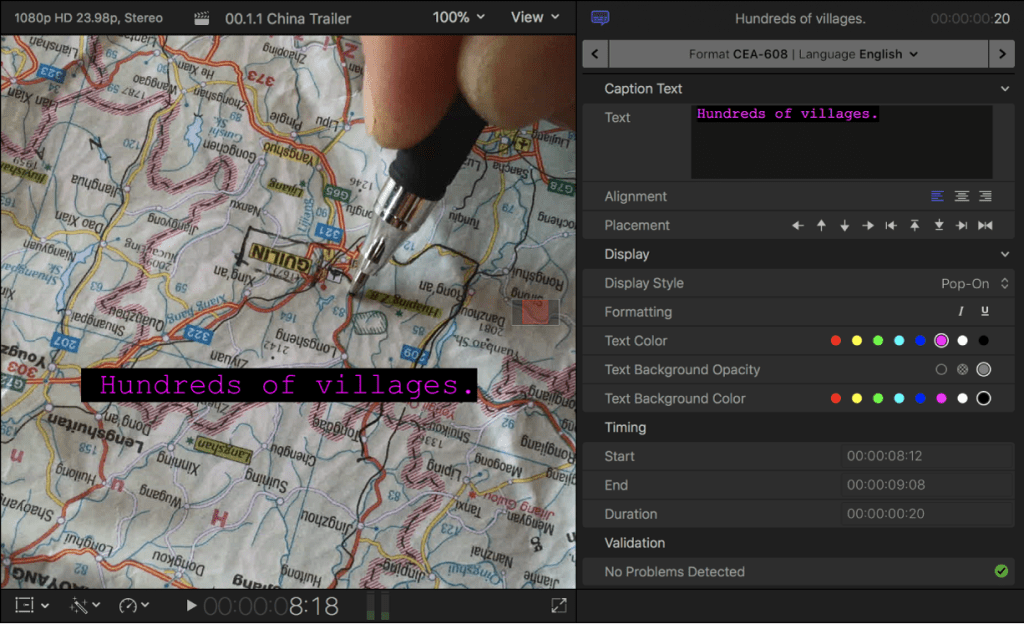Final Cut Pro est l’éditeur vidéo ultime pour les professionnels de la vidéo sur Mac. Tirant tout le potentiel du hardware Apple, il offre des fonctionnalités incomparables d’optimisation d’image, de couleurs et de son.
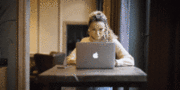
Mais si cette version améliorée d’iMovie permet d’éditer manuellement du texte sur votre vidéo, elle peut manquer d’une fonctionnalité de sous-titrage plus efficace. Si vous êtes un créateur de vidéo, le workflow de cet outil peut en effet être assez long et complexe.
On vous montre ici des solutions plus productives et fiables pour créer vos sous-titres, et ainsi proposer la meilleure expérience vidéo possible.
Pourquoi améliorer le sous-titrage de vos vidéos Final Cut ?
Les créateurs et professionnels de le vidéo apprécient Final Cut Pro pour maximiser leur étape de post-production. Avec ses outils de retouche et de montage avancés, vous pouvez optimiser le rendu de vos films et courts-métrages en profondeur, et arranger de nombreuses séquences en vidéo en quelques clics.
Mais si Final Cut propose un outil d’ajout de texte, il n’a pas vraiment de solution de sous-titrage optimisée. Surtout pour des projets vidéos de longueur et de complexité importante, cela peut vous faire perdre un temps précieux dans le processus de travail de votre production vidéo.
Pourtant, créer des sous-titres de qualité vous apporte de nombreux bénéfices :
- Avec un bon sous-titrage, vous gagnez du temps en optimisant votre productivité et votre workflow global
- Vous exportez vos contenus vidéos vers un public plus international, et vous le rendez accessible aux sourds et malentendants
- Vous maximisez l’impact visuels de vos créations, notamment sur les réseaux sociaux, en rendant facile l’interaction avec votre contenu
- Grâce à des sous-titres, vous étendez la portée marketing de vos campagnes vidéos, notamment en améliorant la mémorisation de votre message et de votre marque
Vous voulez passer à une étape supérieure ? On vous indique un chemin.
Sous-titres Final Cut : les différentes manières de faire
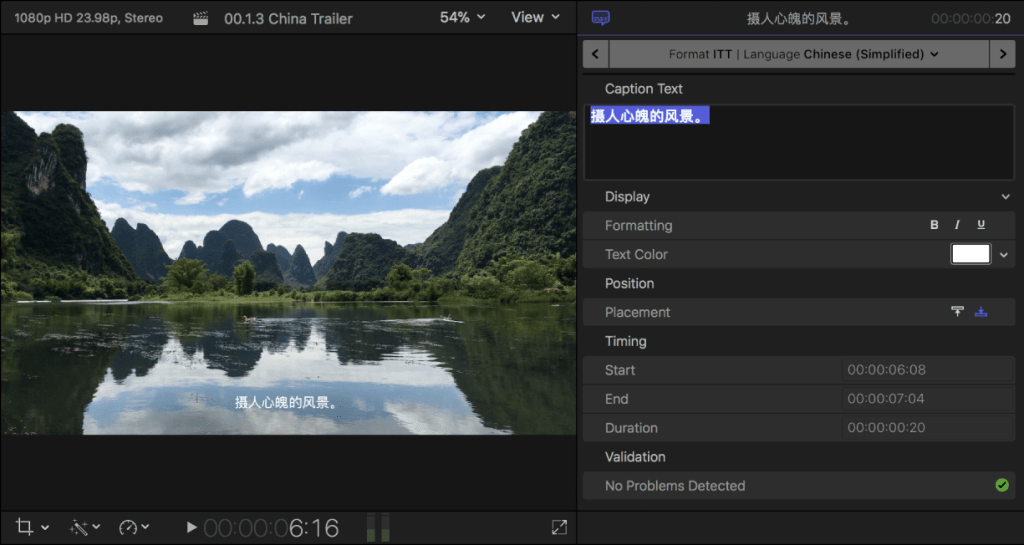
Il y a plusieurs moyens de réaliser vos sous-titres sur Final Cut. Mais selon vos besoins et l’ampleur de votre projet, chaque alternative n’a pas le même avantage pour vous. Voici les choix qui sont à votre disposition :
- Faire vos sous-titres manuellement avec l’outil d’édition de texte de la plateforme. Il suffit de créer des titres et de les faire glisser sur l’interface.
- Choisir un générateur automatique de sous-titres. Ces solutions se chargent de la transcription, de la synchronisation et même de la traduction de votre vidéo. Grâce à leur technologie de reconnaissance vocale, vous n’avez qu’à vérifier le résultat, et vous obtiendrez immédiatement un fichier de sous-titres (SRT, VTT) que vous pourrez utiliser partout !
- Demander les services d’un sous-titreur professionnel. C’est la solution la plus fiable si vous souhaitez obtenir un résultat fiable et de qualité pour des projets importants. C’est évidemment idéal pour les projets de production vidéo.
Notre plateforme de sous-titrage Checksub combine à la fois l’expertise humaine et la technologie automatique. Nous vous montrons ici comment elle peut vous aider.
Comment utiliser un générateur automatique sur Final Cut Pro ?
Depuis l’avènement des technologies de reconnaissance vocale, le sous-titrage est devenu un travail beaucoup plus facile. Auparavant, la création de sous-titres à la main prenait du temps et était fastidieuse. Désormais, grâce aux solutions de sous-titrage automatique, vous pouvez sous-titrer votre vidéo en beaucoup moins de temps.
Cependant, les solutions professionnelles restent les plus fiables pour les projets à fort volume et à forte demande.
Nous vous présentons ici notre plateforme professionnelle de sous-titrage (en collaboration avec des agences et des indépendants). Nous l’avons créée pour aider à optimiser le flux de travail des créateurs et des professionnels de la vidéo. Elle vous aide à :
- Transcrire automatiquement et avec précision vos vidéos (API de reconnaissance vocale avancée).
- Collaborer avec des sous-titreurs et des traducteurs professionnels pour gérer votre projet vidéo.
- Traduire votre vidéo dans plus de 128 langues (traduction basée sur l’apprentissage profond).
- Modifiez et personnalisez facilement l’apparence de vos sous-titres.
Si vous voulez faire le travail vous-même, voici la façon la plus rapide de le faire avec notre solution de sous-titrage.
1# Exporter votre vidéo Final Cut Pro dans l’interface
Pour commencer, connectez-vous à la plateforme Checksub. En vous connectant, vous aurez un accès direct à la plateforme pour télécharger votre vidéo. Sélectionnez votre contenu Final Cut précédemment téléchargé et spécifiez sa langue d’origine. Vous pouvez également choisir entre plusieurs langues à traduire si nécessaire.
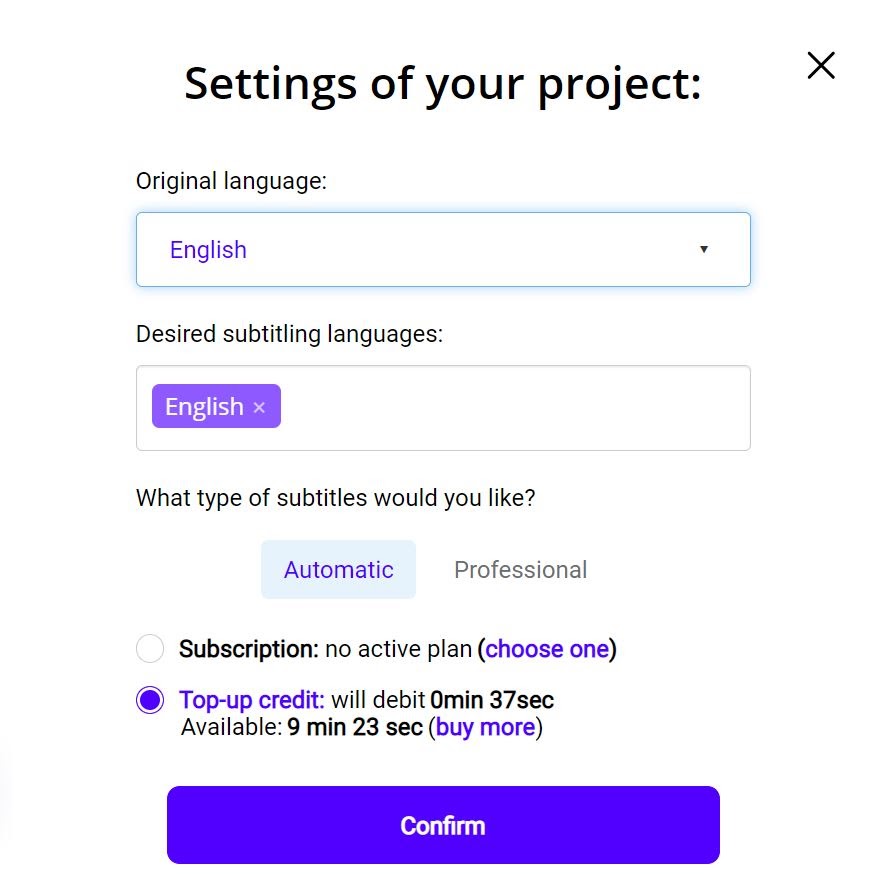
Pour essayer la plateforme, vous disposez d’une heure gratuite. Si cela ne suffit pas, vous pouvez acheter des crédits à un prix avantageux.
L’API effectuera alors la reconnaissance vocale et vous fournira le résultat en quelques minutes.
2# Vérifier et optimiser la transcription
Lorsque le résultat est prêt, vous pouvez cliquer sur la langue de votre vidéo et accéder à l’éditeur de sous-titres dédié pour vérifier et optimiser la synchronisation.
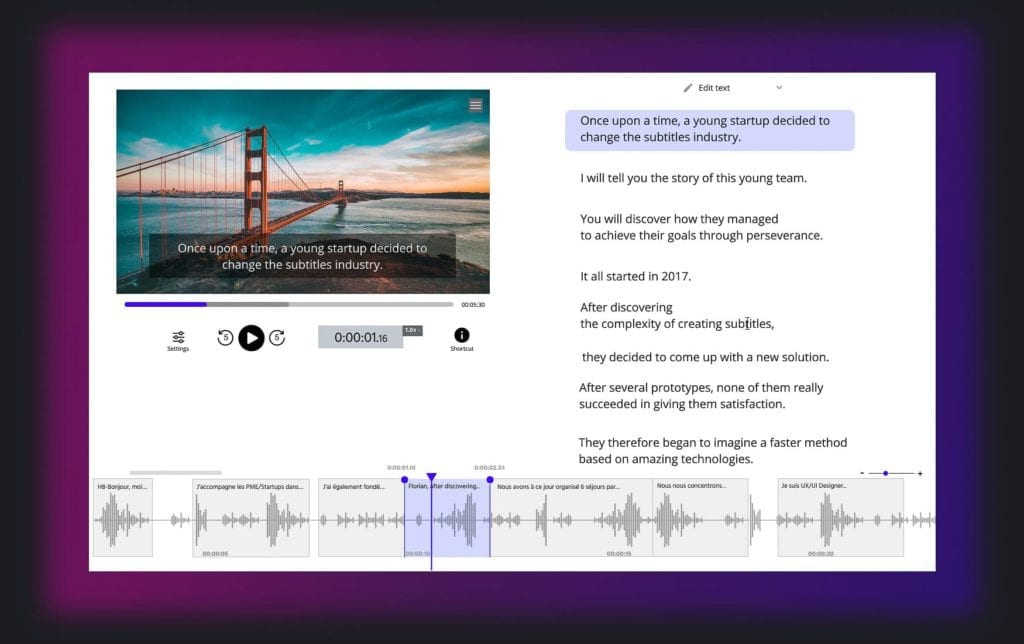
3# Importer le fichier SRT dans Final Cut Pro
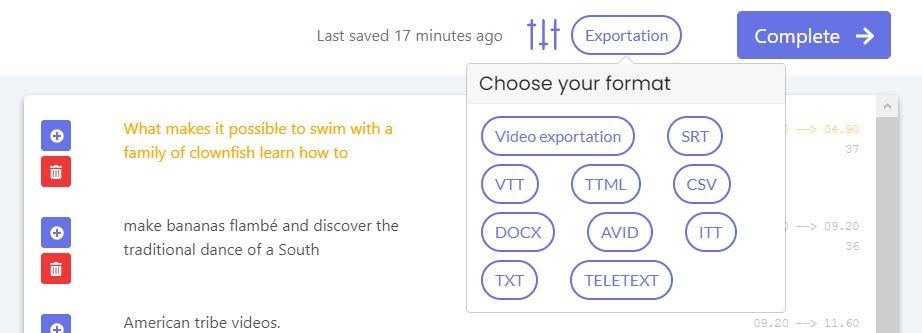
Une fois que vous êtes satisfait du résultat, vous pouvez télécharger votre fichier .srt à partir du bouton « exporter ». Il ne vous reste plus qu’à l’importer sur Final Cut Pro comme indiqué ci-dessous. Vous pouvez alors glisser-déposer le fichier et modifier l’apparence de vos sous-titres sur la plateforme. Vous pourrez ainsi télécharger les sous-titres incrustés ou le fichier SCC qui vous convient le mieux !
Voici comment vous pouvez importer votre fichier (SCC, ITT or SRT) :
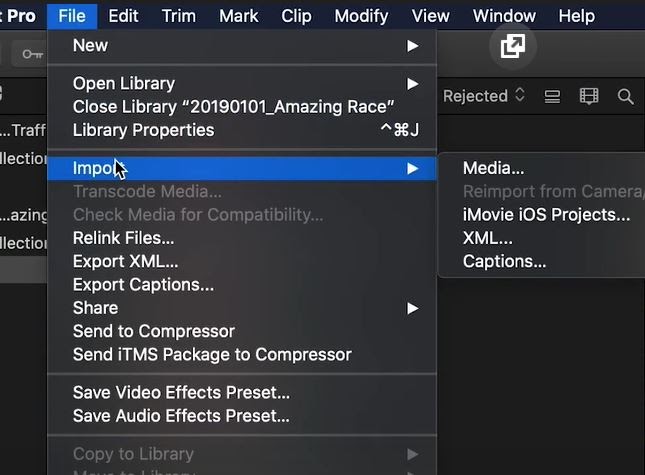
L’édition de vos sous-titres offre de nombreuses possibilités sur la plateforme :